Toegang tot uw andere Google-services in Gmail met geïntegreerde Gmail voor Firefox
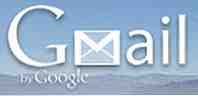
 Ik moet toegeven dat ik in de loop van de jaren langzaam maar zeker ben gaan werken met het gebruiken van Google-apps voor zo ongeveer alles. Eerst was het Gmail. Daarna was het Agenda en Taken. Eindelijk begon ik Google Reader, Google Kladblok en meest recent Google Voice te gebruiken.
Ik moet toegeven dat ik in de loop van de jaren langzaam maar zeker ben gaan werken met het gebruiken van Google-apps voor zo ongeveer alles. Eerst was het Gmail. Daarna was het Agenda en Taken. Eindelijk begon ik Google Reader, Google Kladblok en meest recent Google Voice te gebruiken.
Hoewel ik van al deze services houd, is het enige dat me het meest irriteert, dat je zou denken dat het gemakkelijker zou zijn om alle gegevens van elk van deze Google-services op één plek te bekijken. Hoewel er apps zijn die enkele van je Google-informatie importeren, zoals DocsInOffice, waarmee Google Documenten in Office worden geïmporteerd, of de 5 Jason-apps die je toegang geven tot Google-taken 5 manieren om toegang te krijgen tot je Google-taken 5 manieren om toegang te krijgen tot je Google-taken Lees meer vanaf je desktop is het moeilijk om een manier te vinden om meerdere datastromen van je Google-services naar een handig centraal punt te trekken.
Er zijn manieren om dit te doen en misschien heb je al je favoriete methode om toegang te krijgen tot meerdere Google-apps, maar toen ik de geïntegreerde Gmail Firefox-plug-in ontdekte, wist ik dat ik eindelijk een keeper had gevonden.
Geïntegreerde Gmail instellen
Nadat u Integrated Gmail in Firefox hebt geïnstalleerd, klikt u op de knop Opties in het venster Add-ons zodat u Integrated Gmail kunt instellen om met al uw Gmail-accounts te werken. In mijn geval heb ik mijn persoonlijke account en vervolgens een aantal accounts die ik gebruik met andere klanten waarmee ik werk. Door Integrated Gmail te gebruiken, kunt u elk Gmail-toegangspunt configureren als een verzameling van een lijst met uw belangrijkste Google-services, zoals Agenda, Taken, Reader, Voice en meer.

Klik op voor elk Gmail-account dat u wilt instellen “Toevoegen” en voeg elke Google-service toe die u wilt opnemen op de Gmail-pagina voor dat account. Bijvoorbeeld, in mijn geval ga ik Reader en Voice opnemen voor mijn privé Gmail-account, maar voor mijn MakeUseOf-account blijf ik vasthouden aan Agenda en Taken.
Voor elke service is er een lijst met instellingen die u kunt configureren voor hoe die service wordt weergegeven in uw Gmail-venster in Firefox.

Wanneer u nu naar Gmail gaat en inlogt op dat account, zoekt de plug-in uw configuratie-instellingen op en worden al uw favoriete services in uw Gmail-display geladen. Zoals u hieronder kunt zien, heeft u nu toegang tot al deze services binnen één Firefox-tabblad, door gewoon op te klikken “+” knop om die service uit te breiden.

Hieronder heb ik mijn Google Reader-account in Gmail verwijderd. Ik moet eerlijk zijn, ik neem zelden de tijd om Google Reader te bezoeken. Ik heb het allemaal klaarstaan om feeds van een aantal van mijn favoriete blogs op te halen, maar ik neem zelden of nooit de tijd om naar binnen te gaan en het te bekijken. Welnu, nu het precies daar is binnen Gmail - kan ik door de titels van mijn favoriete blogs kijken terwijl ik mijn e-mails dagelijks bekijk.

En dan is er Agenda en Taken. Ik heb periodes waarin ik urenlang bezig ben met het configureren van een van de goed doordachte schema's waarin alles is opgenomen wat ik de hele maand moet doen. Ik kan zelfs e-mailherinneringen configureren voor belangrijke taken, zodat ik niet vergeet wanneer het moet. Echter, negen van de tien keer, na de eerste paar dagen van de maand, stop ik gewoon met het bezoeken van Google Agenda. Welnu, nu kun je het goed doen in Gmail, terwijl een andere drop-down slechts een klik verwijderd is.

Een andere leuke functie van Integrated Gmail zijn de “ineenstorting” pijlen. Zowel de linker menubalk als de bovenste zoekbalk bevatten groene pijlen die, wanneer u klikt, u de navigatiebalk laten samenvouwen om meer ruimte te maken voor de inhoud die u in het middenvenster wilt weergeven.

Nu, wanneer u verschillende Google-accounts in Integrated Gmail configureert, wanneer u zich aanmeldt bij uw andere Google-account, herkent het hulpprogramma dit onmiddellijk en gebruikt het uw instellingen voor dat account. Wanneer ik bijvoorbeeld overschakelt naar MakeUseOf, bevat mijn Gmail-pagina de unieke agenda en takenlijst voor dat account. Hiermee kun je snel en gemakkelijk schakelen tussen je rollen, met alle kalenders, taken, documenten en al het andere dat mooi is georganiseerd op de Gmail-pagina voor dat account.

Als laatste nuttige functie geeft het tabblad Gmail u ook een snel overzicht van alle inhoud binnen Integrated Gmail. Het toont u het aantal nieuwe e-mailberichten, lezerupdates, spraakberichten enzovoort.

Er zijn een paar dingen die ik waarschijnlijk aan deze tool zou toevoegen, zoals de mogelijkheid om de grootte van de weergegeven items in het dropdown-venster te verkleinen, en ook de mogelijkheid om ze naast elkaar te organiseren in plaats van alleen op elkaar . Hoe dan ook, de plug-in doet precies wat ik zocht - het transformeert de Gmail-pagina in een centrale datafeed voor de meest gebruikte Google-services.
Geef Integrated Gmail een kans en laat ons weten wat je ervan vindt. Kent u andere plug-ins of desktop-tools die hetzelfde doen? Deel uw eigen ideeën en inzichten in de opmerkingen hieronder.
Ontdek meer over: Gmail, Google Agenda, Google Documenten, Google Reader, Mozilla Firefox.


